 ソフトウェアチュートリアル
ソフトウェアチュートリアル
 コンピューターソフトウェア
コンピューターソフトウェア
 Yuanqi Desktop をセットアップして壁紙を自動的に変更する方法 - Yuanqi Desktop をセットアップして壁紙を自動的に変更する方法
Yuanqi Desktop をセットアップして壁紙を自動的に変更する方法 - Yuanqi Desktop をセットアップして壁紙を自動的に変更する方法
Yuanqi Desktop をセットアップして壁紙を自動的に変更する方法 - Yuanqi Desktop をセットアップして壁紙を自動的に変更する方法
php エディタ Xiaoxin は、壁紙を自動的に変更するように Yuanqi デスクトップを設定する方法を紹介します。 Yuanqi Desktop は、コンピュータのデスクトップにまったく新しい外観を与える、可愛くて簡単なデスクトップ美化ツールです。壁紙の自動変更機能を設定すると、毎日違う壁紙を楽しむことができ、仕事や生活が楽しくなります。次に、簡単にパーソナライズされたデスクトップを作成できる、Yuanqi Desktop の自動壁紙変更機能の設定方法を詳しく紹介します。
1. まず、Yuanqi デスクトップ ソフトウェアを開き、以下の図に示すように、ホームページの左下隅にある [壁紙を自動的に変更する] オプションを見つけます。

2. 次に、「壁紙を自動的に変更」をクリックすると、下の図に示すように、切り替えたい壁紙を追加する必要があります。

3. 壁紙を追加する場合は、さまざまなスタイルの壁紙を選択できます。下図に示すように、お好みの壁紙にマウスを移動し、「オートチェンジャーに追加」ボタンをクリックするだけです。
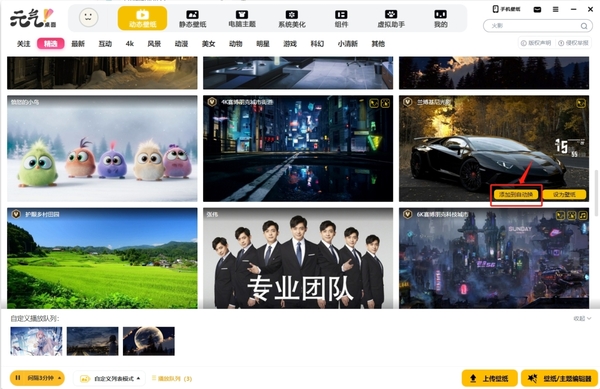
4. 追加が完了したら、下図のように壁紙の切り替え間隔を設定します。

5. 設定が完了したら、「再生」ボタンをクリックすると、下図のように壁紙の自動変更が開始されます。

以上が編集者がお届けするYuanqi Desktopの壁紙自動変更設定方法の全内容ですので、ご参考になれば幸いです。
以上がYuanqi Desktop をセットアップして壁紙を自動的に変更する方法 - Yuanqi Desktop をセットアップして壁紙を自動的に変更する方法の詳細内容です。詳細については、PHP 中国語 Web サイトの他の関連記事を参照してください。

ホットAIツール

Undresser.AI Undress
リアルなヌード写真を作成する AI 搭載アプリ

AI Clothes Remover
写真から衣服を削除するオンライン AI ツール。

Undress AI Tool
脱衣画像を無料で

Clothoff.io
AI衣類リムーバー

AI Hentai Generator
AIヘンタイを無料で生成します。

人気の記事

ホットツール

メモ帳++7.3.1
使いやすく無料のコードエディター

SublimeText3 中国語版
中国語版、とても使いやすい

ゼンドスタジオ 13.0.1
強力な PHP 統合開発環境

ドリームウィーバー CS6
ビジュアル Web 開発ツール

SublimeText3 Mac版
神レベルのコード編集ソフト(SublimeText3)

ホットトピック
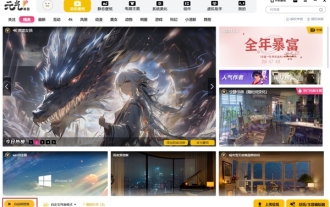 Yuanqi Desktop をセットアップして壁紙を自動的に変更する方法 - Yuanqi Desktop をセットアップして壁紙を自動的に変更する方法
Mar 04, 2024 pm 12:40 PM
Yuanqi Desktop をセットアップして壁紙を自動的に変更する方法 - Yuanqi Desktop をセットアップして壁紙を自動的に変更する方法
Mar 04, 2024 pm 12:40 PM
最近、多くの友人が、Yuanqi デスクトップで壁紙の自動変更を設定する方法を編集者に尋ねました。次に、Yuanqi デスクトップで壁紙の自動変更を設定する方法を学びましょう。皆さんのお役に立てれば幸いです。 1. まず、Yuanqi デスクトップ ソフトウェアを開き、以下の図に示すように、ホームページの左下隅にある [壁紙を自動的に変更する] オプションを見つけます。 2. 次に、「壁紙を自動的に変更」をクリックすると、以下の図に示すように、切り替えたい壁紙を追加する必要があります。 3. 壁紙を追加する場合は、さまざまなスタイルの壁紙を選択できますので、お好みの壁紙にマウスを移動し、下図に示すように「オートチェンジャーに追加」ボタンをクリックするだけです。 4. 追加が完了したら、下図のように壁紙の切り替え間隔を設定します。 5. 設定が完了したら、「再生」ボタンをクリックすると壁の自動変更が始まります。
 Yuanqi デスクトップでアイコン スタイルを切り替える方法 - Yuanqi デスクトップでアイコン スタイルを切り替える方法
Mar 04, 2024 am 11:52 AM
Yuanqi デスクトップでアイコン スタイルを切り替える方法 - Yuanqi デスクトップでアイコン スタイルを切り替える方法
Mar 04, 2024 am 11:52 AM
Yuanqi デスクトップでアイコン スタイルを切り替える方法を知っていますか? 以下では、エディタで Yuanqi デスクトップでアイコン スタイルを切り替える方法を説明します。皆さんのお役に立てれば幸いです。エディタで学習しましょう! 1. まず、 Yuanqi Desktop をクリックし、次の図に示すように、インターフェイスの上部にある [システムの美化] をクリックし、[アイコンの美化] を選択します。 2. 次に、次の図に示すように、好みのプログラムアイコンのスタイルを選択し、インターフェイスの右下隅にある[効果を適用]ボタンをクリックします。以上が編集者がお届けするYuanqi Desktopのアイコンスタイル切り替え方法の全内容ですので、皆様のお役に立てれば幸いです。
 コンピューターの電源を入れたときに Yuanqi の壁紙が自動的にオンになるように Yuanqi デスクトップを設定する方法 - コンピューターの電源を入れたときに Yuanqi の壁紙が自動的にオンになるように Yuanqi デスクトップを設定する方法
Mar 05, 2024 am 10:16 AM
コンピューターの電源を入れたときに Yuanqi の壁紙が自動的にオンになるように Yuanqi デスクトップを設定する方法 - コンピューターの電源を入れたときに Yuanqi の壁紙が自動的にオンになるように Yuanqi デスクトップを設定する方法
Mar 05, 2024 am 10:16 AM
Yuanqi Desktop も使用したいですか? しかし、起動時に Yuanqi の壁紙を自動的に開くように Yuanqi Desktop を設定する方法をご存知ですか? 以下では、エディターが起動時に Yuanqi の壁紙を自動的に開くように Yuanqi Desktop を設定する方法を示します。以下を見てみましょう。ダブルクリックして、コンピュータ上で Genki デスクトップ ソフトウェアを開きます。メニューを開き、「設定の選択」をクリックします。 [基本設定] をクリックし、起動時に Yuanqi の壁紙が自動的にオンになるように設定します。
 Yuanqi デスクトップでパフォーマンス優先モードを設定する方法 - Yuanqi デスクトップでパフォーマンス優先モードを設定する方法
Mar 04, 2024 pm 08:25 PM
Yuanqi デスクトップでパフォーマンス優先モードを設定する方法 - Yuanqi デスクトップでパフォーマンス優先モードを設定する方法
Mar 04, 2024 pm 08:25 PM
多くの人が Yuanqi Desktop ソフトウェアを使用していますが、Yuanqi Desktop でパフォーマンス優先モードを設定する方法を知っていますか? 以下のエディターで、Yuanqi Desktop でパフォーマンス優先モードを設定する方法を説明します。興味のあるユーザーは、以下を参照してください。 。 Minxu Yuanqi テーブルを開き、インターフェースの右上隅にある設定アイコンをクリックします。クリックして設定オプションを選択します。ダイナミック壁紙設定を開き、パフォーマンス優先モードを有効にします。
 Yuanqi デスクトップでダイナミック壁紙のサウンドをオフにする方法 - Yuanqi デスクトップでダイナミック壁紙のサウンドをオフにするための特定の操作
Mar 06, 2024 pm 01:01 PM
Yuanqi デスクトップでダイナミック壁紙のサウンドをオフにする方法 - Yuanqi デスクトップでダイナミック壁紙のサウンドをオフにするための特定の操作
Mar 06, 2024 pm 01:01 PM
最近、Yuanqi Desktop に触れたばかりの一部の新規ユーザーが、Yuanqi Desktop のダイナミック壁紙のサウンドをオフにする方法を編集者に尋ねました? 次に、エディターは、Yuanqi Desktop のダイナミック壁紙のサウンドをオフにする具体的な操作を示します。 . 以下を見てみましょう。 Yuanqi デスクトップ ソフトウェアを起動し、[メニュー] オプションをクリックします。 [設定]オプションを選択します。 [ダイナミック壁紙サウンド]のチェックを外せば設定完了です。
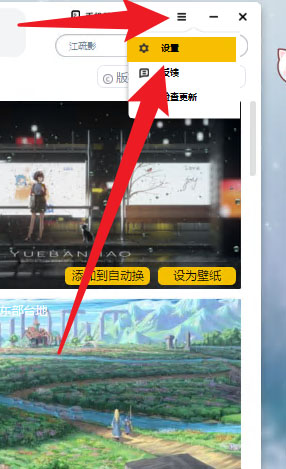 Yuanqi デスクトップでアイコンの並べ替え機能を有効にする場所 - Yuanqi デスクトップでアイコンの並べ替え機能を有効にする方法
Mar 04, 2024 am 11:34 AM
Yuanqi デスクトップでアイコンの並べ替え機能を有効にする場所 - Yuanqi デスクトップでアイコンの並べ替え機能を有効にする方法
Mar 04, 2024 am 11:34 AM
多くの友人は、Yuanqi デスクトップでアイコンの並べ替え機能を有効にする場所をまだ知らないので、以下のエディターで Yuanqi デスクトップのアイコンの並べ替え機能を有効にする方法を説明します。必要な場合は、急いで見てください。みんなの役に立つよ。 1. Yuanqi デスクトップ ソフトウェアを開き、下の図に示すように、右上隅の設定機能をクリックします。以下の例に示すように、設定ページに入り、左側の「基本設定」をクリックして、「デスクトップの組織」領域に移動し、「アイコンの組織を有効にする」オプションをオンにします。以上が編集者がお届けした、Yuanqi Desktopのアイコンソート機能を有効にする場所の全内容ですので、ご参考になれば幸いです。
 Yuanqi Desktop はデスクトップの上部にある「デスクトップ ウィジェット」をどのように非表示にしますか - Yuanqi Desktop はデスクトップの上部にある「デスクトップ ウィジェット」をどのように非表示にしますか
Mar 04, 2024 pm 04:01 PM
Yuanqi Desktop はデスクトップの上部にある「デスクトップ ウィジェット」をどのように非表示にしますか - Yuanqi Desktop はデスクトップの上部にある「デスクトップ ウィジェット」をどのように非表示にしますか
Mar 04, 2024 pm 04:01 PM
Yuanqi Desktop もお使いですか? しかし、Yuanqi Desktop がデスクトップの上部にある「デスクトップ ウィジェット」をどのように非表示にするかご存知ですか? 次の記事では、Yuanqi Desktop がデスクトップの上部にある「デスクトップ ウィジェット」を非表示にする方法について説明しています。ここを見てください。 Yuanqi デスクトップを開き、右上隅の [3] ボタンをクリックします。ドロップダウンメニューの[設定]をクリックします。設定画面を開き、[基本設定]をクリックします。 [基本設定] で、[デスクトップに「デスクトップ ウィジェット」を表示する] オプションをクリックしてチェックを外します。
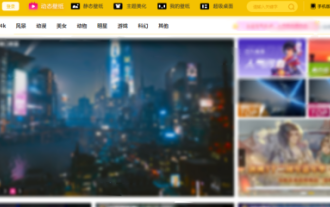 Yuanqi デスクトップでフィードバックを送信する方法 - Yuanqi デスクトップでフィードバックを送信する方法
Mar 06, 2024 pm 04:58 PM
Yuanqi デスクトップでフィードバックを送信する方法 - Yuanqi デスクトップでフィードバックを送信する方法
Mar 06, 2024 pm 04:58 PM
この号で紹介する内容は Yuanqi Desktop に関するものです。Yuanqi Desktop に関するフィードバックの提供方法をご存知ですか? 次に、編集者が Yuanqi Desktop に関するフィードバックの提供方法を説明します。以下を見てみましょう。パソコンにインストールされている「Yuanqi デスクトップ」を開き、ここにある三本の横線のアイコンをクリックします。 「フィードバック」を選択します。最後に、入力ボックスにフィードバックが必要な内容を入力し、下の「送信」をクリックしてください。





